Ať už používáte nějaký souborový manažer třetí strany nebo nikoliv, určitě jste si všimli, že výchozí připnutou aplikací na hlavním panelu je mimo jiné také Průzkumník. Nic zvláštního, řekli byste. Po prvním klepnutí ovšem zjistíte, že se vždy automaticky otevírá ve složce Knihovny. Nevím, zda je to jen můj subjektivní názor, ale ačkoliv jsou knihovny samotné zajímavou myšlenkou, výchozí složkou v mém případě rozhodně nejsou. Můj první krok po nastartování Průzkumníku obvykle směřuje na Plochu, Počítač nebo externí disk. Jak tedy říci průzkumníkovi „tohle je výchozí složka, kde se chci ocitnout po každém spuštění“?
Aby se Průzkumník otevíral vždy po spuštění v jiné složce než Knihovny, je nutné upravit příkaz, který je volán jeho zástupcem na hlavním panelu. Nestačí tedy odepnout ten současný, otevřít ručně například dialog Počítač a snažit se ho připnout. Skončili byste totiž opět u Knihoven.
- Otevřete nabídku Start a do vyhledávacího pole napište „průzk“ (v anglické verzi “exp”). V seznamu nalezených položek se objeví Průzkumník. Klepněte na něj pravým tlačítkem myši a zvolte Vlastnosti.
- V nově otevřeném dialogu zůstaňte na aktuální záložce a přepněte se do políčka Cíl.
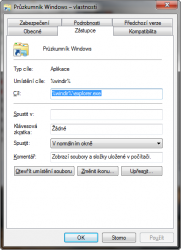
- Do pole cíl vložte jednu z možností, uvedených v následující tabulce a nové nastavení uložte tlačítkem OK.
| Požadovaná výchozí složka | Cíl |
|---|---|
| Počítač | %windir%\explorer.exe /e,::{20D04FE0-3AEA-1069-A2D8-08002B30309D} |
| Dokumenty | %windir%\explorer.exe /n,::{450D8FBA-AD25-11D0-98A8-0800361B1103} |
| Otevře složku C:\Práce a označí podsložku Články | %windir%\explorer.exe /select,C:\Práce\Články |
| Otevře sdílené složky ze serveru „domaci-nas“ | %windir%\explorer.exe /e,/root,\\domaci-nas |